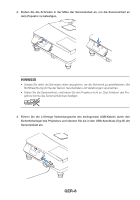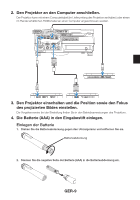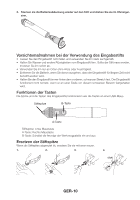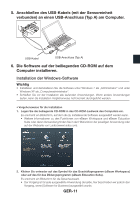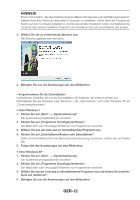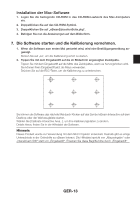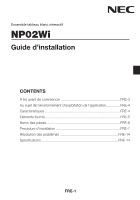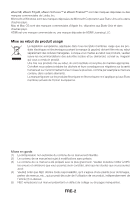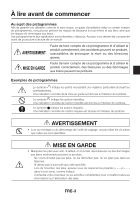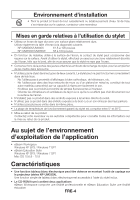NEC NP-UM330X NP02Wi Installation Manual - Page 31
GER-13, Die Software starten und die Kalibrierung vornehmen.
 |
View all NEC NP-UM330X manuals
Add to My Manuals
Save this manual to your list of manuals |
Page 31 highlights
Installation der Mac-Software 1. Legen Sie die beiliegende CD-ROM in das CD-ROM-Laufwerk des Mac-Computers ein. 2. Doppelklicken Sie auf das CD-ROM-Symbol. 3. Doppelklicken Sie auf „eBeamEducationSuite.pkg". 4. Befolgen Sie nun die Anweisungen auf dem Bildschirm. 7. Die Software starten und die Kalibrierung vornehmen. 1. Wenn die Software zum ersten Mal gestartet wird, wird eine Bestätigungsmeldung angezeigt. Klicken Sie auf „Ja", um die Kalibrierung sofort zu starten. 2. Tippen Sie mit dem Eingabestift auf die im Bildschirm angezeigten Zielobjekte. Tippen Sie mit dem Eingabestift auf die Mitte des Zielobjektes, wenn es hervorgehoben wird. Sie können Ihren Eingabestift jetzt als Maus verwenden. Drücken Sie auf die ESC-Taste, um die Kalibrierung zu unterbrechen. Sie können die Software das nächste Mal durch Klicken auf das Symbol eBeam Interactive auf dem Desktop oder der Werkzeugleiste starten. Wählen Sie [Calibrate Interactive Area...], um Ihre Kalibrierungsdaten zu ändern. Details hierzu finden Sie in der Hilfedatei der Software. Hinweis Dieses Produkt wurde zur Verwendung mit dem NEC Projektor entwickelt. Deshalb gibt es einige Unterschiede in der Onlinehilfe zu eBeam Interact. Die Hilfedatei spricht von „Mauseingabe" oder „interaktivem Stift" statt von „Eingabestift". Ersetzen Sie diese Begriffe bitte durch „Eingabestift" GER-13